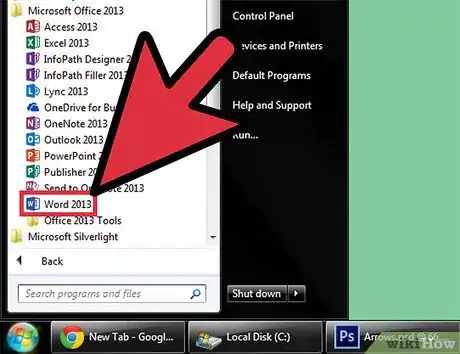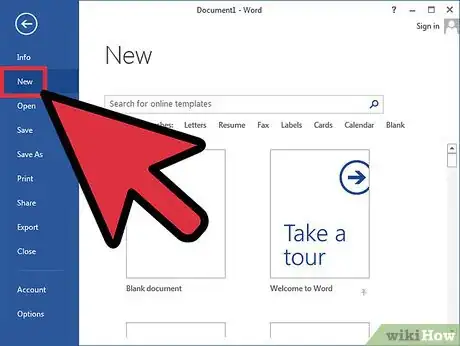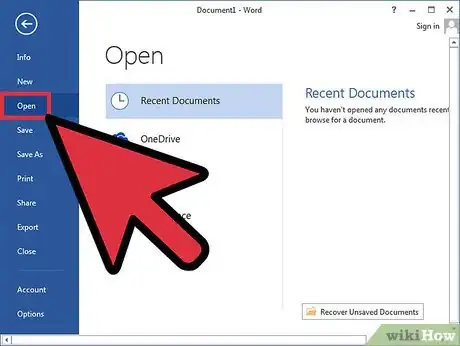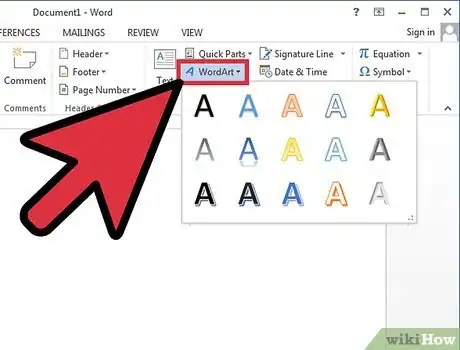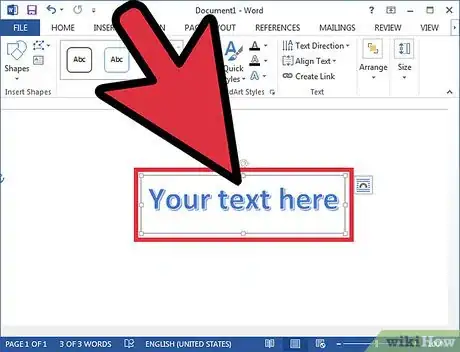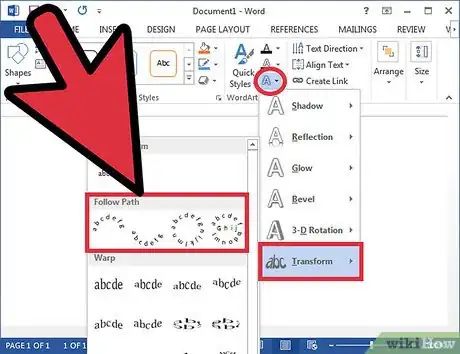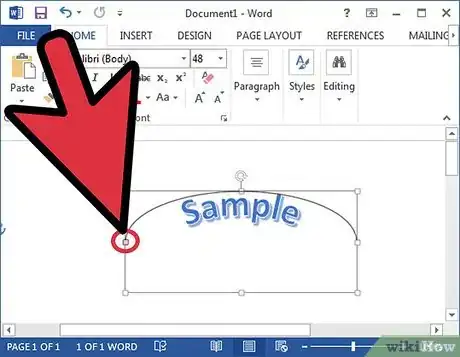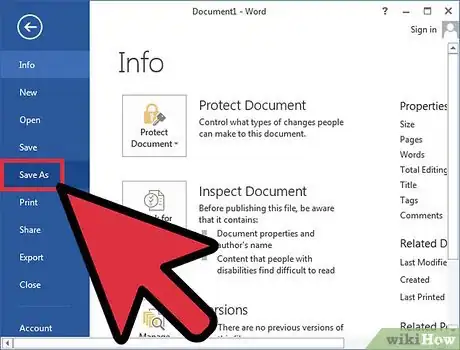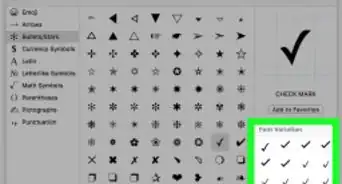wikiHow è una "wiki"; questo significa che molti dei nostri articoli sono il risultato della collaborazione di più autori. Per creare questo articolo, autori volontari hanno collaborato apportando nel tempo delle modifiche per migliorarlo.
Questo articolo è stato visualizzato 34 790 volte
Microsoft Word viene usato per creare e modificare dei documenti di testo, ma forse non sapevi che ha anche altre potenzialità! Tramite alcune funzioni, infatti, puoi creare dei semplici design artistici che ti permettono di ottenere un testo più vivido e interessante. Per rendere il tuo documento unico e dargli un impatto visivo diverso dal solito, puoi provare a curvare il testo.
Passaggi
Creare un Nuovo Documento di Testo o Aprirne Uno Già Esistente
-
1Apri Microsoft Word. Clicca sul pulsante Start in basso a sinistra nel desktop. Una volta aperto il menu Start, seleziona “Tutti i programmi” e apri la cartella Microsoft Office. Al suo interno vedrai l’icona di Microsoft Word.
-
2Crea un nuovo documento. Una volta aperto Word, clicca su File in alto a sinistra e seleziona Nuovo dalla lista che compare. Così creerai un nuovo documento di testo.
-
3In alternativa, apri un documento già esistente. In questo caso dovrai selezionare Apri dalla lista che compare cliccando su File. Dopo averlo fatto, scegli il file che vuoi modificare.Pubblicità
Curvare una Parola
-
1Inserisci WordArt. Clicca su Inserisci nella barra multifunzione (in alto), e seleziona il comando WordArt posizionato nel gruppo "Testo".
- Dalla lista che appare, scegli il formato che preferisci.
-
2Inserisci il testo. Digita il testo che vuoi curvare nella casella di testo che appare nel tuo documento.
-
3Curva il testo. Clicca su Effetti di testo; è un’icona celeste con una “A” che compare nel gruppo “Stili WordArt”, al centro della scheda “Strumenti disegno”. Nel menu a discesa seleziona Trasforma, poi nel menu che compare a destra, seleziona Curva. Così facendo, farai curvare il testo che hai creato in WordArt.
- In alternativa, in altre versioni di Microsoft Word, invece di Effetti di testo il comando si chiama Cambia forma, e ha un'icona simile. Una volta cliccata appariranno diverse possibili curve e distorsioni del testo; scegli quella che preferisci.
-
4Regola la curvatura. Clicca e tieni premuto il pallino viola accanto alla casella contenente il testo, e trascinalo per regolare la curvatura a tuo piacimento.
- La curvatura può andare da 180 a 360 gradi.
-
5Salva il documento. Una volta curvato il testo a tuo piacimento, clicca di nuovo su File, quindi scegli Salva o Salva con nome dal menu a discesa. In questo modo salverai i cambiamenti che hai apportato al documento.Pubblicità